使用虚拟机安装Linux的安装详解
1、在百度上搜索“VMware 8下载”即可取得最新的VMware Workstation8下载链接网址列表,单击并下载到本地计算机中后,双击安装包,即可按常规的软件安装方法将VMware Workstation8安装到本地计算机中,在此不再赘述。
1、(1)选择操作系统:在VMware-workstation控制台中选择File->New->Virtual Machine进入虚拟机安装引导界面。选择虚拟机的安装方式是传统安装还是定制安装,因为要改动很多参数所以选择定制安装。如图所示,单击【next】。
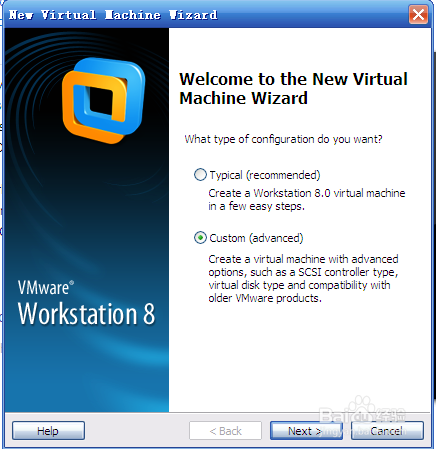
2、(2)选择是否现在安装操作系统,从物理光驱、镜像、稍后安装,这里选择“稍后安装”,这样选择,其目的是为了安装系统的时候不会提示任务,一切将会自动安装,单击【next】如图所示。
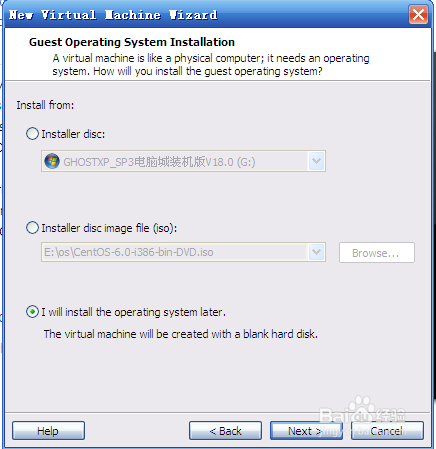
3、(3)选择需要安装的操作系统。这里OS选择linux,版本选择Centos,单击【next】,如图所示。
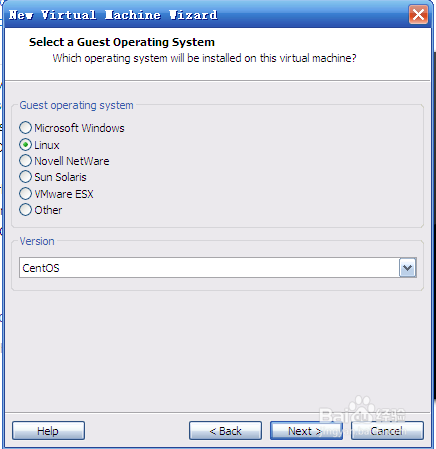
4、(4)接下来进行常规设置。包括设置安装的虚拟机名称、安装路径、选择需要分配的cpu数量、内核数量、设置安装的内存大小、设置安装的网络方式、选择I/O设备类型。
5、(5)新建虚拟盘。选择Create a new virtual disk,单击【next】如图所示。
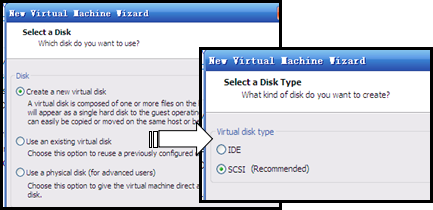
6、(6)设置虚拟机磁盘大小。默认20G,选择立即分配,单击【next】。如图,勾选“Split disk into multiple files”。“Allocate all disk space now”是否现在分配磁盘容量选项,这里有选择,以免到时候增加到一般磁盘空间不够,被其他文件占用,所以这里先选择分配了。
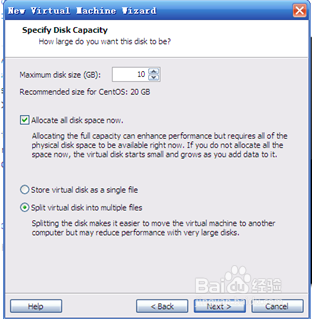
7、(7)因本例使用映像文件进行安装,所以单击VMware-workstation控制台中左侧Library面板中的【Centos】(需要安装系统的机器),然后更改其设置,单击【CD/DVD (IDE)】。设置连接物理光驱,或者镜像,这里使用者选择的镜像,不用去刻盘,如图所示。
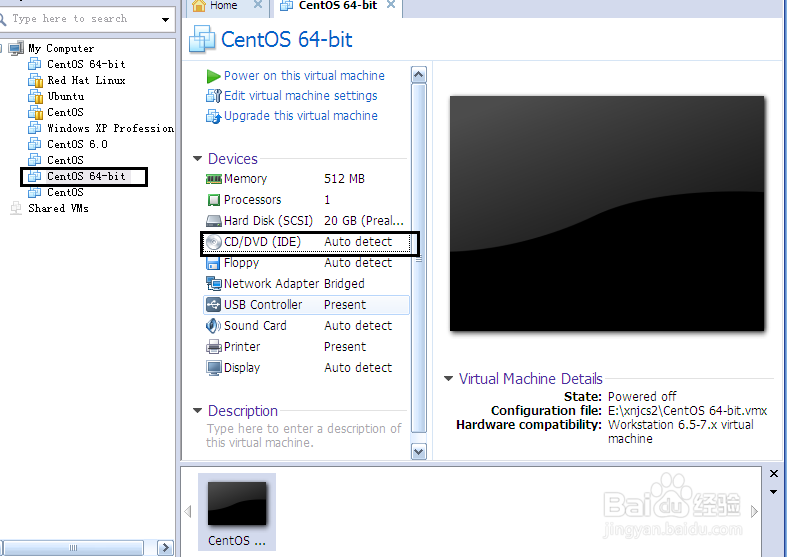
8、(8)单击【OK】至此,Linux操作系统在虚拟机中配置安装完成,接下来安装的操作步骤如上一小结介绍的安装系统步骤类似,此处不再赘述。